Místo psaní vlastních vzorců do počítaných polí můžete pomocí funkce Zobrazit hodnoty jako rychle prezentovat hodnoty různými způsoby. Poskytuje také několik nových možností výpočtu, například % z nadřazeného součtu nebo % mezisoučtu in.
Tip: Tuto funkci můžete použít k vyzkoušení různých výpočtů v poli hodnoty. Protože ale můžete do kontingenční tabulky přidat stejná pole hodnot více než jednou, můžete tuto funkci použít také k zobrazení skutečné hodnoty a dalších výpočtů, například výpočtu průběžného součtu, vedle sebe.
-
Pokud chcete do kontingenční tabulky přidat dvě nebo více polí se stejnou hodnotou, abyste mohli kromě skutečné hodnoty konkrétního pole zobrazit různé výpočty, postupujte takto:
-
V seznamu polí přetáhněte pole hodnoty, které chcete přidat, do oblasti Hodnoty , která už toto pole hodnoty obsahuje, a pak ho umístěte přímo pod toto pole.
Poznámka: Pole s hodnotou se přidá do kontingenční tabulky a k názvu pole se připojí číslo verze. Název pole můžete podle potřeby upravit.
-
Opakujte krok 1, dokud nezobrazíte všechna pole hodnot, která chcete vypočítat pomocí funkce Zobrazit hodnoty jako.
-
-
V kontingenční tabulce klikněte pravým tlačítkem myši na pole hodnoty a potom klikněte na Zobrazit hodnoty jako.
Poznámka: V Excel pro Mac se v nabídce Zobrazit hodnoty jako nezobrazují všechny stejné možnosti jako v Excelu pro Windows, ale jsou dostupné. Pokud nevidíte požadovanou možnost, vyberte v nabídce Další možnosti.
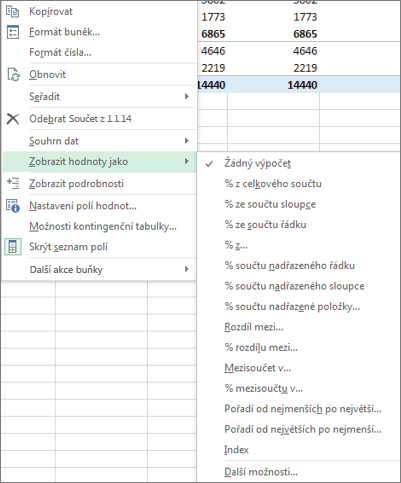
-
Klikněte na možnost výpočtu, kterou chcete použít.
K dispozici jsou následující možnosti výpočtu:
|
Možnost výpočtu |
Výsledek |
|---|---|
|
Žádný výpočet |
Zobrazí hodnotu zadanou do pole. |
|
% z celkového součtu |
Zobrazí hodnoty jako procento celkového součtu všech hodnot nebo datových bodů v sestavě. |
|
% ze součtu sloupce |
Zobrazí všechny hodnoty v jednotlivých sloupcích nebo řadách jako procento součtu sloupce nebo řady. |
|
% ze součtu řádku |
Zobrazí hodnotu na každém řádku nebo v každé kategorii jako procento součtu řádku nebo kategorie. |
|
% z |
Zobrazí hodnoty jako procento z hodnoty Základní položky v Základním poli. |
|
% součtu nadřazeného řádku |
Hodnoty se vypočítají následujícím způsobem: (hodnota položky) / (hodnota pro nadřazenou položku na řádcích) |
|
% součtu nadřazeného sloupce |
Hodnoty se vypočítají následujícím způsobem: (hodnota položky) / (hodnota pro nadřazenou položku ve sloupcích) |
|
% součtu nadřazené položky |
Hodnoty se vypočítají následujícím způsobem: (hodnota položky) / (hodnota pro nadřazenou položku vybraného Základního pole) |
|
Rozdíl mezi |
Zobrazí hodnoty jako rozdíl v porovnání s hodnotou Základní položky v jejím Základním poli. |
|
% rozdílu mezi |
Zobrazí hodnoty jako rozdíl v procentech v porovnání s hodnotou Základní položky v jejím Základním poli. |
|
Mezisoučet v |
Zobrazí hodnotu po sobě jdoucích položek v Základním poli jako mezisoučet. |
|
% mezisoučtu v |
Vypočítá hodnotu jako procento pro po sobě jdoucí položky v základním poli , které jsou zobrazeny jako průběžný součet. |
|
Pořadí od nejmenších po největší |
Zobrazí pořadí vybraných hodnot v určitém poli, přičemž nejmenší položku v poli zobrazí jako 1 a každou větší hodnotu s vyšší hodnotou pořadí. |
|
Pořadí od největších po nejmenší |
Zobrazí pořadí vybraných hodnot v určitém poli a největší položku v poli zobrazí jako 1 a každou menší hodnotu s vyšší hodnotou pořadí. |
|
Index |
Hodnoty se vypočítají následujícím způsobem: ((Hodnota v buňce) × (Celkový součet celkových součtů)) / ((Celkový součet řádku) x (Celkový součet sloupce)) |
Pokud chcete zobrazit výpočty vedle hodnot, na kterých jsou založeny (například zobrazit procento celkového součtu vedle mezisoučtu), musíte nejprve duplikovat pole hodnoty tím, že ho přidáte vícekrát. V seznamu polí přetáhněte pole, které chcete duplikovat, do oblasti Hodnoty a umístěte ho přímo pod stejné pole.
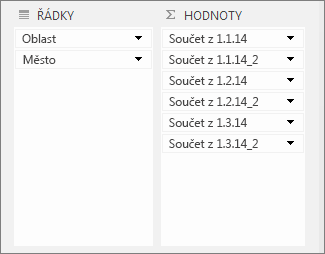
V příkladu uvedeném výše byla do oblasti Hodnoty přidána podruhé tři pole hodnot; k názvům mají připojený _2. Níže se v sestavě kontingenční tabulky dvakrát zobrazí pole Součet 1/1/14, takže uvidíte hodnotu pro každé město a jejich nadřazenou oblast (oblast Východ nebo Západ). Zobrazí se také procento celkového součtu pro každou oblast (v řádcích 6 a 9).
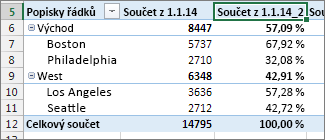
Potřebujete další pomoc?
Kdykoli se můžete zeptat odborníka z komunity Excel Tech nebo získat podporu v komunitách.










